2018年12月21日更新
LINEの自分用スタンプの作り方!自作スタンプをストアに非公開にしよう
LINEのスタンプは自分用に作ることができます。作り方は簡単!LINE Creators Studioを使って自作スタンプを作りましょう。LINE Creators Studioの設定や登録、自分用のオリジナルスタンプの作り方、ストアでの販売なども解説します。

目次
- 1LINEの自分用スタンプの作り方
- ・LINE Creators Studioのダウンロード
- ・LINE Creators Studioの使い方
- ・画像を選択する
- ・画像を切り抜く
- ・申請したらあとは待つだけ
- 2自分用のLINEスタンプを非公開にする方法(スマホアプリ)
- ・LINE Creators Studioを開く
- ・スタンプ販売情報を開く
- ・プライベート設定で非公開を選択
- 3自分用のLINEスタンプを非公開にする方法(PC)
- ・ブラウザでLINEクリエイターズマーケットを開く
- ・管理画面で販売情報の設定を開く
- ・プライベート設定を非公開にする
- 4非公開のLINEスタンプを購入する方法
- ・非公開スタンプは検索でヒットしない
- ・LINEクリエイターズマーケットを開く
- ・自分のスタンプ情報を開く
- ・合わせて読みたい!LINEスタンプに関する記事一覧
LINEの自分用スタンプの作り方
LINEスタンプを自分用のスタンプや、自作オリジナルで作ったことがありますか?そもそもLINEスタンプの作り方は知っていますか?
LINEのスタンプは、自作でオリジナルスタンプを登録したり、簡単な作り方でLINEスタンプを販売できます。LINEスタンプの作り方が分からない、とLINEスタンプ作成をあきらめている人も多いでしょう。
今は、アプリで自作のLINEスタンプを作ることができます。LINEスタンプの作り方は簡単です。ストア販売はもちろん、販売しないで自分用に、プライベートで使うこともできます。
LINE Creators Studioのダウンロード
LINEには「LINE Creators Studio」と言うアプリがあります。このLINEアプリで、LINEスタンプを作ることができます。LINEスタンプの作り方は意外と簡単です。
LINEスタンプの作り方を説明する前に、Android版では「Playストア」、iOS版では「App Store」からLINE Creators Studioをダウンロードしましょう。
インストールをタップすると、LINE Creators Studioのダウンロードからインストールまでが自動で完了します。これでLINEの自作スタンプを作る準備ができました。
ではいよいよ、LINEの自作スタンプの作り方を紹介します。
LINE Creators Studioの使い方
ではLINE Creators Studioのスタンプの作り方を説明します。LINE Creators Studioでの自作のLINEスタンプの作り方は簡単で、このLINEスタンプの作り方簡単なところが、アプリの人気のひとつです。
簡単な作り方で、LINEスタンプを自分用に登録できるので、お気に入りの写真、子供の写真やペットの写真などから、気軽にLINEスタンプを作ってみましょう。
"+スタンプを作ろう"をタップ
LINE Creators Studioを使った自作オリジナル、自分用のLINEスタンプの作り方です。まずはLINE Creators Studioを起動させましょう。
LINE Creators Studioのスタート画面から次の画像のページに、自動的に移動します。
この画面のいちばん上の「 + 新しいスタンプを作る」をタップします。これで準備完了です。
パッケージタイトルを決める
LINE Creators Studioで「 + 新しいスタンプを作る」をタップすると、次の画面が表示されます。
LINEスタンプの作り方の前に、まずはどのようなLINEスタンプを作るかイメージを決め、名前を付けましょう
LINEスタンプのテイストが決まったら、作るLINEスタンプにタイトルを入力します。
LINEスタンプのタイトルの作り方として、全角で1文字、半角で2文字以上で、最大で全角20文字、半角40文字までのタイトルが付けられます。
他にもタイトルの作り方で注意することは、絵文字や半角カナは使用できないこと、不適切な単語や文字も使うことができませんので、しっかり確認しましょう。
好きなタイトルを付けたら、LINE Creators Studioでオリジナルの自分用のスタンプの具体的な作り方に入ります。
画像を選択する
LINE Creators Studioで作る、自作のオリジナルスタンプの作り方です。「+」をタップします。
「+」をタップすると、画像を選択するポップアップが表示されます。
「アルバムの写真を使う」「カメラで写真を撮る」「イラストを描く」から、好きなモードを選択できます。
今回は「アルバムの写真を使う」を設定した作り方です。アルバムの写真の中から、好きなものを選ぶ作り方になります。
画像を切り抜く
LINEスタンプの作り方の、次の手順はLINEスタンプにするために、画像の切り抜きが必要になります。スタンプにしたい部分を、拡大や切り抜きをしましょう。
LINEスタンプに使用する画像を選択すると、下に切り抜きのモードが表示されます。
「自動切り抜き」
アプリが読み取って自動で切り抜きを行います。細かい修正も可能です。
「なぞる」
切り抜きたい部分をなぞると、自動的に選択されます。修正することができます。
「デコフレーム」
LINEスタンプをデコレーションできる、フレームをつけることができます。
「かたち」
丸や四角、ハート、星で切り抜いてLINEスタンプを作ることができます。
「消しゴム」
自分で消しゴムを使って、いらない部分を消していきます。
スタンプを8個以上作ると販売申請が可能
LINEスタンプは8個作るとストアでの販売申請が可能になります。8個未満だと販売はできません。
LINEスタンプをストアで販売してみたい方は、まずは8個を目標にスタンプを作りましょう。
LINE Creators Studioでは、色々なLINEスタンプの作り方があるため、8個はすぐにできてしまうと思います。
申請したらあとは待つだけ
LINEスタンプをLINE Creators Studioで8個登録できたら、LINEスタンプを販売申請してみましょう。
LINEスタンプが8個以上になると、いちばん下の販売申請の部分が、タップできるようになります。
「販売申請」をタップし、名前など必要な情報を登録すれば、販売申請が完了します。販売申請から販売までは、およそ1週間前後かかります。
 LINEスタンプの引き継ぎ方法!機種変更で消えたスタンプを復元する方法は?【iPhone/Android】
LINEスタンプの引き継ぎ方法!機種変更で消えたスタンプを復元する方法は?【iPhone/Android】自分用のLINEスタンプを非公開にする方法(スマホアプリ)
LINEスタンプの作り方は簡単でしたが、LINEスタンプは誰もがストアで販売したいとは限りません。LINEのオリジナルスタンプを自分用に使いたい、販売しない、という方もいるでしょう。
LINEスタンプは自分用で販売しない、という人は、LINEスタンプをストア内で非公開にする登録方法があります。
LINE Creators Studioを開く
LINEスタンプを非公開に設定します。非公開に設定することで、自分用のプライベートなスタンプとして使用することができます。
LINEスタンプを、自分用として非公開、販売しない設定にすることで、LINEスタンプの作り方も変わってくると思います。LINE Creators Studioを起動させましょう。
スタンプ販売情報を開く
LINEスタンプを非公開にするために、スタンプ販売情報を開きます。このスタンプ販売情報は、販売申請の際にも登録したものです。
LINE Creators Studioのスタンプ販売情報から、設定を変更します。
プライベート設定で非公開を選択
このスタンプ販売情報は、販売申請の際にも登録しています。スタンプ販売情報を開いたら、「プライベート設定」をタップします。
このプライベート設定でストア内で、公開(販売)、非公開(販売しない)を選択することができます。
 LINEの着信音/通知音を個別に変更する方法は?
LINEの着信音/通知音を個別に変更する方法は?自分用のLINEスタンプを非公開にする方法(PC)
LINEのスタンプの非公開、販売しない設定は、PCから行うこともできます。スタンプの作り方と同様に、簡単な設定で、変更が可能です。
ブラウザでLINEクリエイターズマーケットを開く
LINEの「クリエーターズマーケット」をブラウザから開きます。PCからLINEスタンプを作成、登録することもできるので、詳しい作り方など、ここでも確認できます。
管理画面で販売情報の設定を開く
まずはLINEクリエーターズマーケットを開きます。トップの右上のマイページから、LINEのアカウントでログインしましょう。
LINEのアカウントでマイページにログインすると、LINEスタンプの作り方などのガイドラインなどと一緒に、アイテムの管理画面が表示されます。
プライベート設定を非公開にする
LINEスタンプの管理画面に移動します。この中の「販売情報」の「プライベート設定」で、ストア内で公開(販売)、非公開(販売しない)を設定することができます。
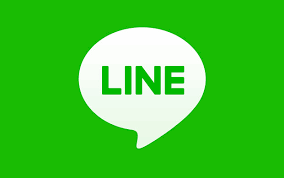 LINEで友達削除したら相手にはどう見える?通知は相手に届く?
LINEで友達削除したら相手にはどう見える?通知は相手に届く?非公開のLINEスタンプを購入する方法
LINEスタンプは、LINEのストアに非公開にすることができますが、LINEスタンプはストアで購入するのが一般的です。
LINEスタンプが非公開設定の場合のLINEスタンプの購入方法はあるのでしょうか?
非公開スタンプは検索でヒットしない
LINEスタンプを探すときは検索機能を利用します。クリエータの名前や、スタンプの名前などキーワードを入れて検索しますよね。
しかしLINEスタンプを非公開にしている場合は、クリエータ名前で検索してもスタンプの名前で検索しても、検索でヒットすることはありません。
では非公開のLINEスタンプを買うにはどうしたら良いのでしょうか。
LINEクリエイターズマーケットを開く
非公開のLINEスタンプは購入できないわけではありません。非公開のLINEスタンプが置いてある場所に、直接訪問することができれば、LINEスタンプを購入できます。
LINEクリエーターズマーケットにアクセスします。ここから非公開のLINEスタンプが置いてある場所を知ることができます。
自分のスタンプ情報を開く
自分のLINEスタンプの情報を開くと、非公開のLINEスタンプの場所、LINEスタンプのURLを知ることができます。購入したいスタンプの名前を選ぶと、LINEスタンプのURLが表示されます。
このURLに直接訪問することで、LINEスタンプが非公開であっても購入することができます。
他にも、非公開のスタンプを相手に送ることで、送られた方は、非公開ページにアクセスすることができるため、非公開のLINEスタンプを購入することができます。
様々なLINEスタンプを、様々な作り方で、自分用、オリジナルのLINEスタンプを、楽しんで作ってみましょう。
合わせて読みたい!LINEスタンプに関する記事一覧
 LINEスタンプの収入・報酬事情!トップの年収は?まだ稼げる?【2018年版最新】
LINEスタンプの収入・報酬事情!トップの年収は?まだ稼げる?【2018年版最新】 LINEスタンプの引き継ぎ方法!機種変更で消えたスタンプを復元する方法は?【iPhone/Android】
LINEスタンプの引き継ぎ方法!機種変更で消えたスタンプを復元する方法は?【iPhone/Android】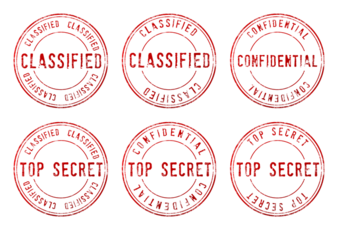 LINEスタンプの並び替え!表示の順番を変えて整理しよう!
LINEスタンプの並び替え!表示の順番を変えて整理しよう! LINEポイントでスタンプやギフト券・着せ替えを購入・交換する方法
LINEポイントでスタンプやギフト券・着せ替えを購入・交換する方法

































